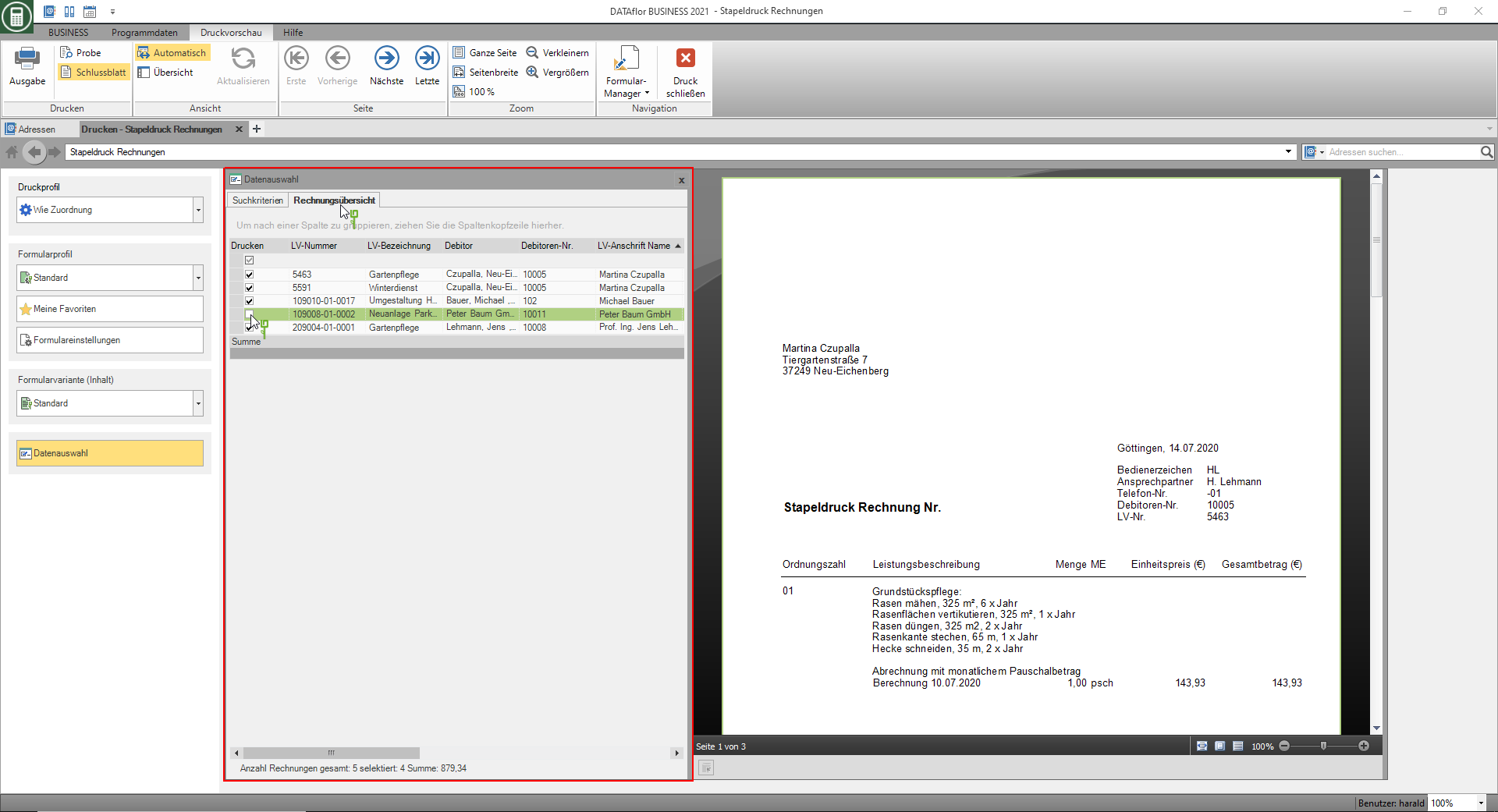Inhoudsopgave
Batch printen van facturen
Beschrijving
De batchprint genereert voor alle LV's waarvoor een of meer in een geselecteerde periode Afwikkelingsdata worden opgeslagen, automatisch individuele facturen.
U kunt de LV ook selecteren via de LV-ID's en bedrijfsgebieden die u aan de LV hebt toegewezen.
Toepassing
Selecteer de in de projectboom Projectbeheer de ingang Beheer, om rekening te houden met alle geregistreerde LV voor de batchafdrukken. Als u bijvoorbeeld een klant markeert, wordt alleen rekening gehouden met LV's van deze klant. Open vervolgens het menu het drukken en kies in de groep Batch afdrukken de ingang facturen.
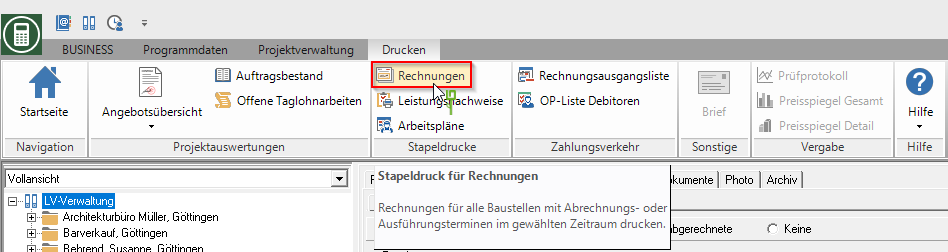
Het afdrukbeheer wordt geopend.
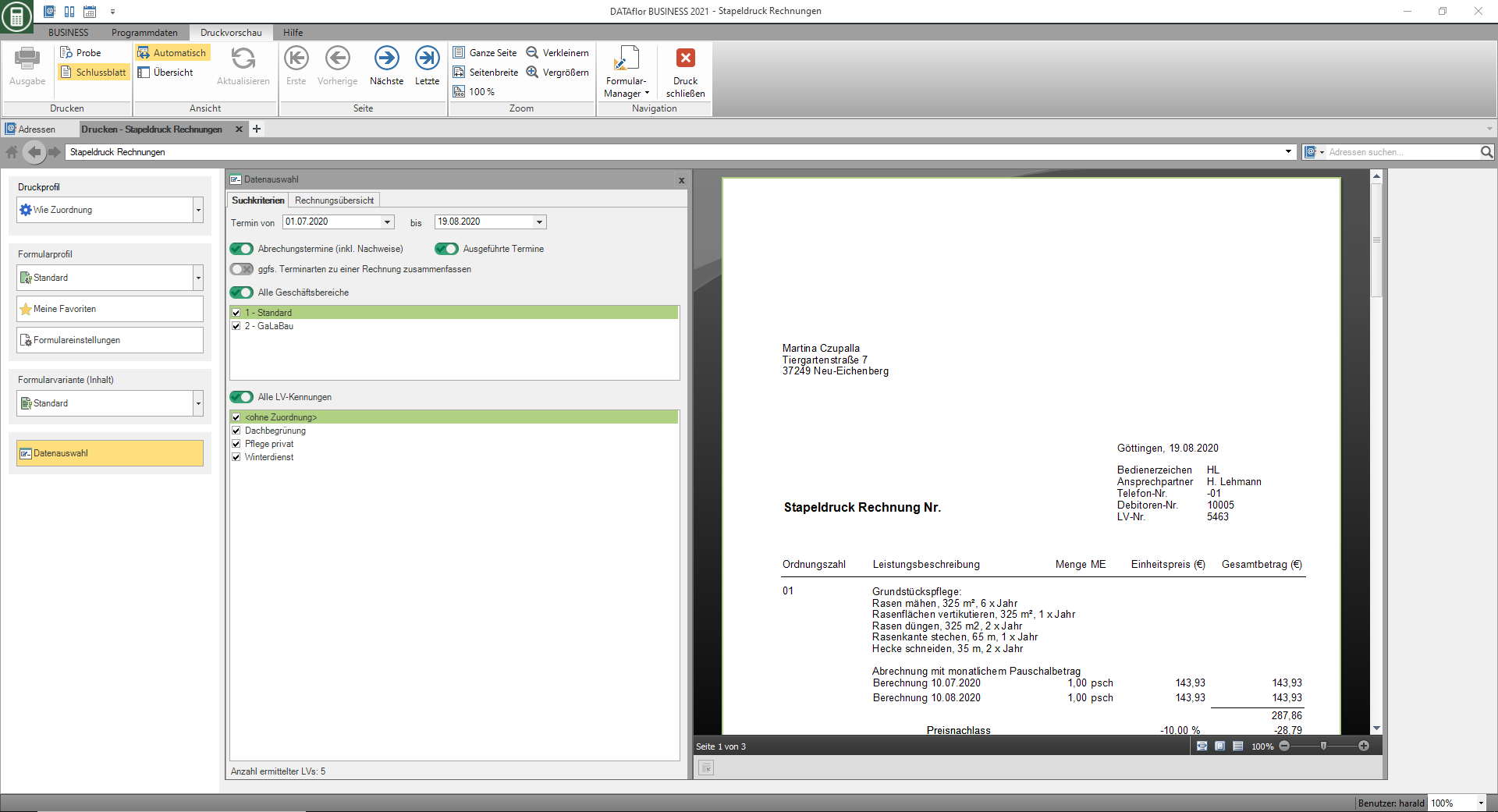
Het afdrukbeheer wordt gebruikt voor alle afdrukken van de formuliergroepen met de toevoeging "(Snel)". De volgende functies van afdrukbeheer zijn hetzelfde voor alle formulieren en worden beschreven op de gelinkte wikipagina's. Op de wikipagina vindt u een compilatie van alle afdrukbeheerfuncties Afdrukbeheer.
| Gebied | Kort inzicht |
|---|---|
| Mijn favorieten | - compacte weergave van de Formulierinstellingendie altijd nodig zijn |
| Vorm profiel | - Laad individuele pre-toewijzing van de formulierinstellingen |
| Menu afdrukvoorbeeld | - Beschrijving van alle functies in het menu afdrukvoorbeeld in een oogopslag - bijv. testafdruk, constructiedossier |
| Algemene instellingen | - om de afdruklay-out aan te passen |
Welke formulierinstellingen beschikbaar zijn, is afhankelijk van het formulier waarvoor afdrukbeheer is geopend. Een beschrijving van de formulierinstellingen voor de uitvoer van facturen bij batchprinten vindt u op deze pagina in sectie Formulierinstellingen.
Gegevensselectie
Wanneer u het afdrukbeheer opent voor het batchgewijs afdrukken van facturen, is het gebied standaard Gegevensselectie Open.
- Op het tabblad Zoekcriteria de criteria voor de selectie van de te factureren bouwplaatsen indienen.
- Op het tabblad Factuuroverzicht de gevonden bouwplaatsen worden vermeld. Individuele bouwplaatsen kunnen hier van stapelbedrukking worden uitgesloten.
Zoekcriteria
Op het tabblad Zoekcriteria Maak de instellingen voor het selecteren van de onderhoudsspecificatie:
| Zoekcriterium | Beschrijving |
|---|---|
| Afspraak van ... tot ... | De posities worden gefactureerd waarvan Afwikkelingsdata of Uitgevoerde afspraken bevinden zich in de geselecteerde periode. De factuurdatum die in het artikel is opgeslagen, bepaalt dat het artikel niet Hiervoor berekend op de geselecteerde datum. |
| Factuurdata (inclusief bewijs) | Alle artikelen waarvoor in deze periode een afrekeningsdatum is opgeslagen, worden afgedrukt. Als er in de periode twee of meer factureringsdata zijn, worden deze apart op de factuur vermeld. Uitgevoerde afspraken worden als bewijs geprint als dit vooraf is ingesteld voor de functies en de afspraken zijn vastgelegd. |
| Uitgevoerde afspraken | Als er geen factureringsdatums zijn voor een positie, worden alle uitgevoerde datums die binnen de periode vallen, in rekening gebracht. Als er ook factuurdatums zijn, worden die items gefactureerd waarvan de factuurdatum en uitvoeringsdatum binnen de periode vallen. |
| Combineer zo nodig afspraaktypen in één factuur | Er kunnen verschillende factureringsmethoden worden gebruikt voor het factureren van een onderhouds-LV. Let echter ook op de optie individuele factuur voor elk afspraakitem in de Instellingen voor de afdruk naar de LV. |
| bedrijf | Als u uw onderhoudsspecificaties aan verschillende business areas heeft toegewezen, selecteert u hier de business areas waarvoor u facturen wilt afdrukken. |
| LV-identificatoren | Als u verschillende LV-ID's aan uw onderhouds-LV hebt toegewezen, selecteert u de ID's waarvoor u facturen wilt afdrukken. Alle LV-identificatoren die aan de LV zijn toegewezen, worden geëvalueerd, niet alleen de hoofdidentificatie. |
Voor de selectie van de business areas en LV ID's zijn de functies ook beschikbaar in het contextmenu met de rechtermuisknop Selecteer alles, Deselecteer alles en Omgekeerde selectie beschikbaar.
Het aantal cursussen dat is bepaald met de geselecteerde cursuskeuze wordt onderaan aangegeven.
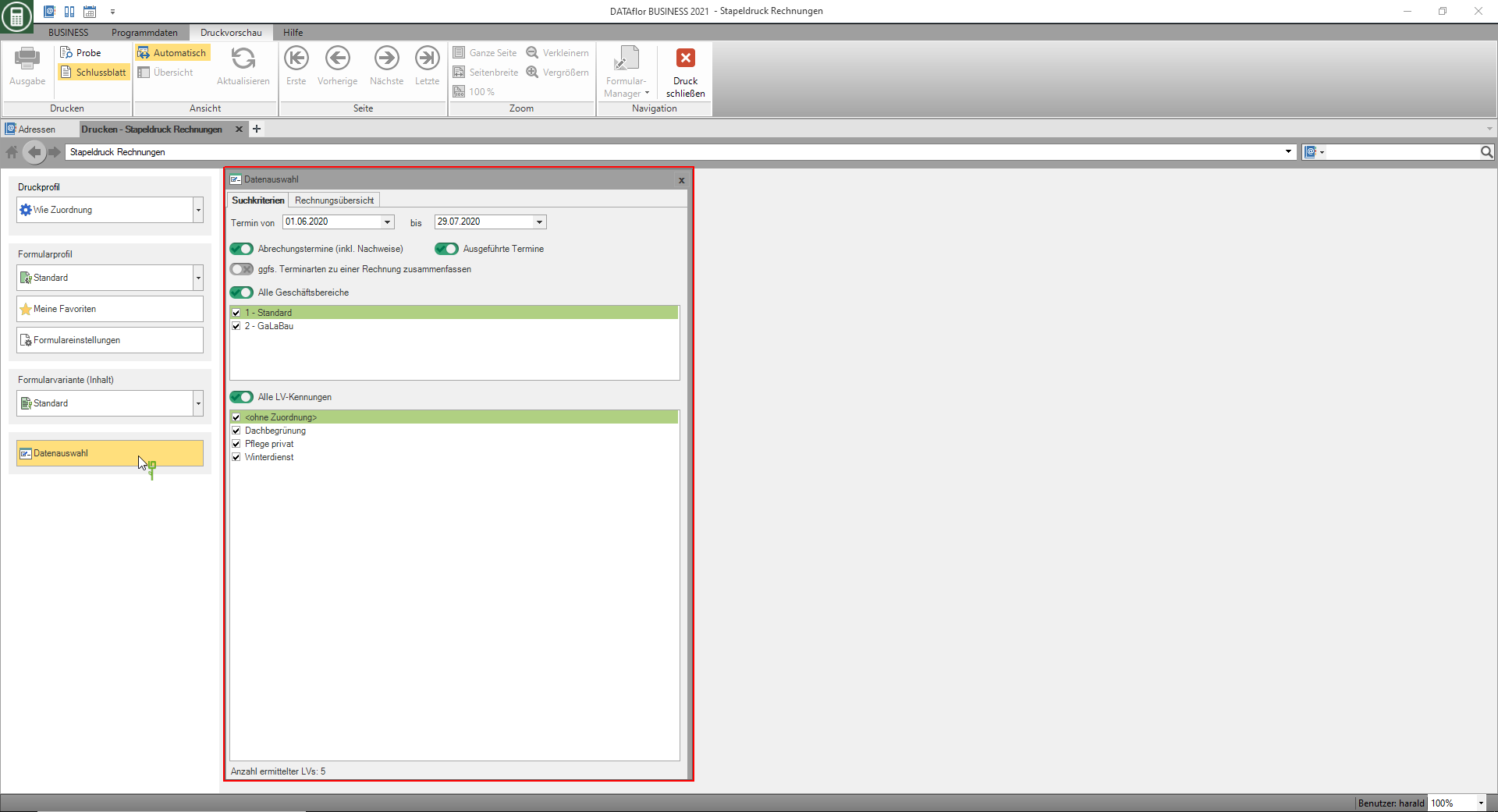
Factuuroverzicht
Na het definiëren van de selectiecriteria, klikt u op het tabblad Factuuroverzicht, waarbij de berekende facturen worden weergegeven in een tabel met LV-nummer, LV-naam, klant, totaal, enz.
- Het afdrukvoorbeeld wordt geladen voor de eerste factuur in de tabel. Door op een andere factuur in de tabel te klikken, kunt u deze bekijken in het afdrukvoorbeeld.
- Door op een kolomkop in de tabel te klikken, kunnen de facturen worden gesorteerd op de waarden in deze kolom. De batch-afdruk wordt uitgevoerd in de volgorde van de facturen in de tabel.
- In de eerste kolom van de tabel kunt u individuele facturen afzonderlijk uitsluiten van deze batchafdruk.
- Het aantal geselecteerde facturen en hun totaal worden onder de tabel weergegeven.
Formulierinstellingen
Nadat u de selectie heeft gemaakt en het factuuroverzicht heeft geactiveerd, kunt u het instellingengedeelte openen door op de knop te drukken Formulierinstellingen Open.
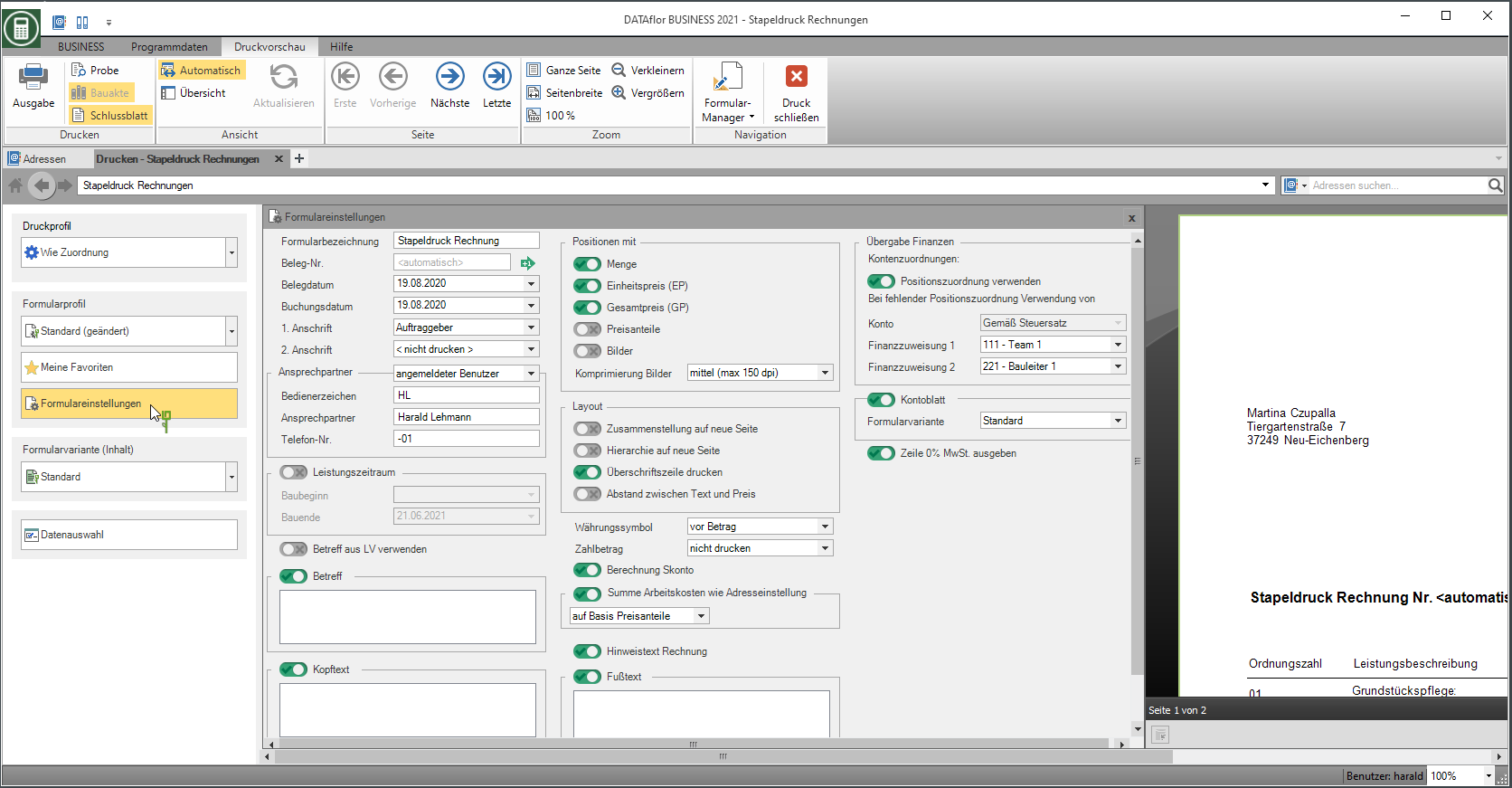
Een selectie van de formulierinstellingen die u voor elke uitvoer wilt aanpassen / controleren, kan afzonderlijk voor het gebied worden gemaakt Mijn favorieten in elkaar gezet.
De volgende formulierinstellingen zijn beschikbaar:
Formulier naam
- Voer de naam in die voor de facturen zal worden gebruikt.
Document nummer.
- Zijn op de tab Zoekcriteria Als er meerdere business area's zijn geselecteerd, wordt het factuurnummer automatisch toegewezen uit de nummerreeks van de business area die aan de LV is toegewezen.
- Als er slechts één werkgebied is geselecteerd, kunt u het nummer van de eerste factuur handmatig invoeren of uit de nummerreeks van het werkgebied halen. Het ontvangstnummer wordt automatisch opeenvolgend toegekend voor de volgende facturen.
Documentdatum / boekingsdatum
- In programmaparameter 70.30.15 Standaarddocument en boekingsdatum bepalen welke moet worden gebruikt voor de uitvoer van verdere facturen als Document datum en Plaatsingsdatum Het volgende is vooraf ingesteld: de laatst gebruikte datum of altijd de huidige systeemdatum.
- Door te klikken
 er wordt een kalender geopend, waardoor het gemakkelijker wordt om datums te selecteren.
er wordt een kalender geopend, waardoor het gemakkelijker wordt om datums te selecteren.
1. Adres / 2. Adres
- Selecteer de adressen voor de facturen.
- Für 1. Adres is standaard Cliënt preset, voor 2. Adres .
- De adressen worden de LV op het Adressen tabblad ingevoerd.
Contact - Operator teken, Contact, Telefoonnummer.
- In de selectie Contact kies of de gegevens van de ingelogde gebruiker of de sitemanager die aan de LV is toegewezen, vooraf zijn ingesteld.
- Volgens de selectie Contact zijn in de velden Operator teken, Contact en Telefoonnummer. de gegevens met betrekking tot de werknemer ingevoerd in het Gebruikersgegevens worden gestort.
Prestatieperiode
- Door te klikken
 indien nodig kunt u het begin en einde van de bouw bepalen. De wijziging in gegevens wordt automatisch overgedragen naar het Job tabblad aangenomen.
indien nodig kunt u het begin en einde van de bouw bepalen. De wijziging in gegevens wordt automatisch overgedragen naar het Job tabblad aangenomen.
Gebruik onderwerp van LV
- Het onderwerp wordt afgedrukt op de facturen die overeenkomt met de respectieve LV op de Job tabblad wordt gestort.
Koptekst / Voettekst
- De ingevoerde teksten worden op de corresponderende posities in het formulier weergegeven.
- Het onderwerp dat in de cursus is opgeslagen, is vooraf toegewezen.
- De functies van de Tekst bewerken sowie Tekstvariabelendie automatisch worden gevuld door het programma.
Verreken vooruitbetalingen
- Indien er vooruitbetalingen aan de bouwplaats zijn die nog niet zijn verrekend, worden deze verrekend met de factuur aan de bouwplaats. Voorschotten die voor de klant worden geregistreerd, dus niet toegewezen aan een bouwplaats, worden niet verrekend.
- Meer informatie over het verrekenen van vooruitbetalingen is te vinden op de Wiki-pagina Wijs vooruitbetalingen toe.
Positie tekst
- Geef aan welke itemteksten worden uitgevoerd voor de beschrijving van de service:
- Korte lijst = eerste regel van de korte tekst
- Korte tekst = korte tekst van de positie
- Lange tekst = lange tekst van het item
- Korte en lange tekst = korte tekst en lange tekst van het item
- In programmaparameter 70.50.10 Kopieer het aantal regels lange tekst naar korte tekst Geef aan hoeveel regels van de lange tekst automatisch naar de korte tekst worden gekopieerd als er alleen lange tekst beschikbaar is voor het item.
Posities met
- Selecteer de gegevens die moeten worden uitgevoerd voor de posities:
- Aantal, Eenheidsprijs (EP), Totale prijs (GP)
- Prijsaandelen - drukt de per positie af Prijsaandelen
- foto's - drukt de geselecteerde af Foto's in de cursus per positie tussen de servicebeschrijving en de hoeveelheid / prijsregel
- Mocht u de afbeeldingen willen gebruiken voor de facturen, dan kunt u ook de kwaliteit van de afbeeldingen kiezen.
- hoge kwaliteit: bijv. voor afdrukken - het laden van het afdrukvoorbeeld duurt iets langer
- niet van hoge kwaliteit: bijv. voor e-mail - de bestandsgrootte wordt verkleind
Layout
- Maak de instellingen voor het ontwerp van de lay-out:
- Compilatie op een nieuwe pagina - Pagina-einde voordat de hiërarchische sommen worden samengesteld
- Hiërarchie op een nieuwe pagina - Pagina-einde vóór hiërarchieën van het hoogste hiërarchieniveau
- Kopregel afdrukken - Kolomkoppen van de positietabel
- Afstand tussen tekst en prijs - Afstand tussen de beschrijving van de diensten en de hoeveelheid / prijsregel van de artikelen
Symbool van munteenheid
- Bepaal of het symbool van uw lokale valuta voor of na het factuurbedrag wordt afgedrukt.
Te betalen bedrag
- Selecteer of en hoe de lijn Te betalen bedrag im Factuurbasis wordt uitgevoerd: niet afdrukken, afdrukken met datum, afdrukken zonder datum
Voorbeelduitdrukking: print met datum
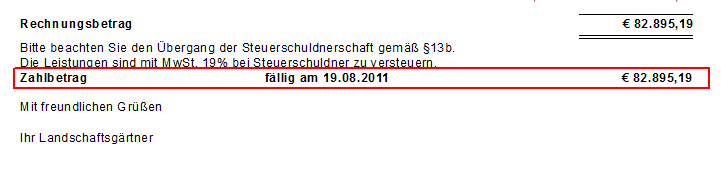
Berekening van korting
- Kies of het Factuurbasis de berekening van de toegekende korting wordt afgegeven.
Totale arbeidskosten zoals adresinstelling
- Op facturen aan klanten, aan hun Adres is ingesteld dat de arbeidskosten moeten worden getoond, worden de arbeidskosten afgedrukt.
- Ook geef je aan hoe de loonkosten worden weergegeven (in netto, bruto of netto / bruto) in het adres van de opdrachtgever.
- Selecteer in de lijst de basis waarop de loonkosten worden weergegeven.
- Bij selectie Op basis van koersaandelen zet in de Basisgegevens van de cursus bepaalt welke prijs aandelen als begunstigde gedeelte (Arbeidskost). De loonkosten worden weergegeven met de ingestelde toeslagtarieven.
- Bij selectie Percentage van het LV-totaal de loonkosten worden bepaald uit het ingevulde percentage van het LV totaal.
Let op de tekstfactuur
- Afhankelijk van het adrestype van het adres van de ontvanger, is de tekst die u invoert in de programmaparameters 70.20.230 en 70.20.240 vooraf ingesteld Notitietekst factuur (bedrijf / persoon) hebben gestort.
EPC QR-code
- Op de factuur wordt een gestandaardiseerde EPC QR-code afgedrukt met daarin alle gegevens voor een SEPA-overboeking. De bankgegevens en het doel uit de formulierinstellingen worden gebruikt om de code te genereren. Deze QR-code kan door de klant worden gescand met behulp van een bank-app op zijn smartphone om een snelle en gemakkelijke overschrijving mogelijk te maken.
- Voer de referentie voor de overdracht in met behulp van de EPC QR-code in het tekstveld. Het doel is beperkt tot 140 tekens. Indien nodig wordt de tekst automatisch ingekort nadat alle tekstvariabelen zijn opgelost.
- In de Factuuroverzicht Wanneer de EPC QR-code is geactiveerd, wordt een andere kolom weergegeven met de bankgegevens die zijn opgeslagen in de business area. Facturen waarvoor geen bankgegevens zijn opgeslagen, worden bij het afdrukken overgeslagen als de EPC QR-code is geactiveerd.
Accounttoewijzingen
- Maak of verander accounttoewijzingen om Financieel manager om uitgebreide evaluaties te ontvangen.
Uitvoerlijn van 0% BTW
- Kies voor facturen volgens §13b UStG of de regel BTW 0,00% wordt uitgegeven.
Drukprofiel
In einem Drukprofiel stel de standaardinstellingen samen voor de printinstellingen (kopieën, print / e-mail, printerselectie) inclusief de printvariant (briefhoofd).
- Als u een specifiek afdrukprofiel selecteert, worden alle facturen in deze batch uitgevoerd met dezelfde instellingen, bijv. Alle facturen worden afgedrukt.
- Met de optie Zoals een opdracht u kunt facturen binnen een batch met verschillende instellingen uitvoeren, bijvoorbeeld enkele facturen afdrukken en sommige via e-mail verzenden.
Gebruik één printprofiel voor alle facturen
Selecteer in het veld Drukprofiel Als u een specifiek afdrukprofiel selecteert, wordt dit gebruikt voor alle facturen in de batch, dwz
- alle facturen worden afgedrukt of per e-mail verzonden
- Voor alle facturen wordt dezelfde printvariant gebruikt
- voor alle facturen wordt hetzelfde aantal kopieën gemaakt
Bij het selecteren van het drukprofiel X-factuur voor uitvoer als E-factuur zal in de Factuuroverzicht extra kolommen met de volgende informatie worden weergegeven.
- kolom E-mailadres van ontvanger van factuur = het e-mailadres dat is opgeslagen voor de klant
- kolom BTW-nummer (eigen bedrijf) = Uw opgeslagen in de financiële administratie BTW-ID-nr.. Dit wordt gebruikt voor de uitvoer van E-facturen nodig.
- kolom IBAN = Uw opgeslagen in de financiële administratie van de hoofdbankrekening IBAN-nr.. Dit wordt gebruikt voor de uitvoer van E-facturen nodig.
- kolom Route-ID = die zijn ingevoerd in de basisgegevens van de cursus Route-ID van de opdrachtgever. Dit wordt gebruikt voor de uitvoer van E-facturen nodig.
- kolom ordernummer = die zijn ingevoerd in de basisgegevens van de cursus ordernummer van de opdrachtgever. Dit wordt gebruikt voor de uitvoer van E-facturen nodig.
Bij het selecteren van het drukprofiel ZUGFeRD voor uitvoer als E-factuur zal in de Factuuroverzicht extra kolommen met de volgende informatie worden weergegeven.
- kolom E-mailadres van ontvanger van factuur = het e-mailadres dat is opgeslagen voor de klant
- kolom BTW-nummer (eigen bedrijf) = Uw opgeslagen in de financiële administratie BTW-ID-nr.. Dit wordt gebruikt voor de uitvoer van E-facturen nodig.
- kolom IBAN = Uw opgeslagen in de financiële administratie van de hoofdbankrekening IBAN-nr.. Dit wordt gebruikt voor de uitvoer van E-facturen nodig.
Gebruik een drukprofiel zoals een opdracht
Selecteer in het veld Drukprofiel de functie Zoals een opdrachtom automatisch verschillende afdrukinstellingen te gebruiken voor de facturen binnen een batchoutput, bijvoorbeeld als sommige van uw factuurontvangers de factuur per e-mail ontvangen, maar anderen een gedrukt exemplaar willen ontvangen of als automatisch verschillende afdrukvarianten moeten worden gebruikt voor elk bedrijfsgebied.
1. Zet eerst het vereiste in de formulierenmanager Drukprofielen , bijvoorbeeld een met het uitvoertype E-mail en een met printerselectie voor het drukken of een met vooraf toegewezen printvariant A en een met printvariant B.
2. U heeft drie mogelijkheden om aan te geven welk afdrukprofiel wordt gebruikt voor een factuur:
| Rang | Pre-allocatie op | Link naar beschrijving | Voorbeeld van gebruik |
|---|---|---|---|
| 1. | Klant van de LV | Adres | Het printprofiel 'E-mail' dient te worden gebruikt voor facturen naar klant A en het printprofiel 'Print' voor facturen naar klant B. |
| Is naar de LV voor het formulier Factuur afdrukken in batch Als er een printprofiel is gedefinieerd, wordt dit gebruikt bij batchprinten. | |||
| 2. | Zakelijk gebied van de LV | bedrijf | U wilt voor elk bedrijfsgebied een speciale printvariant gebruiken. Maak voor elke printvariant een printprofiel aan en wijs dit toe aan de betreffende business area. |
| Is voor het formulier Factuur afdrukken in batch Als er geen afdrukprofiel is gedefinieerd voor de klant, wordt het afdrukprofiel gebruikt dat voor de LV-afdeling voor het formulier is Factuur afdrukken in batch toegewezen. | |||
| 3. | Formulier | Configuratie van de formulieren | Het printprofiel 'E-mail' moet vooraf zijn ingesteld voor offertes en het printprofiel 'Afdrukken' voor facturen bij batchprinten. |
| Is voor het formulier Factuur afdrukken in batch Zelfs als er geen afdrukprofiel is gedefinieerd voor de bedrijfsruimte, is het gebruikte afdrukprofiel dat van het formulier in de formulierenbeheerder Factuur afdrukken in batch toegewezen. | |||
3. Om facturen per e-mail te kunnen versturen, vult u het e-mailadres in de adressen van de klant in en markeert u dit als E-mailadres voor het verzenden van facturen.
4. Selecteer in afdrukbeheer voor batchafdrukken in het veld Drukprofiel de ingang Zoals een opdracht.
5. In de Factuuroverzicht extra kolommen worden weergegeven met de volgende informatie.
- kolom Drukprofiel = het printprofiel dat voor de factuur is gebruikt
- kolom Probleem type = hoe de factuur wordt opgesteld
- kolom E-mailadres van ontvanger van factuur = het e-mailadres dat is opgeslagen voor de klant
- kolom BTW-nummer (eigen bedrijf) = Uw opgeslagen in de financiële administratie BTW-ID-nr.. Dit wordt gebruikt voor de uitvoer van E-facturen nodig.
- kolom IBAN = Uw opgeslagen in de financiële administratie van de hoofdbankrekening IBAN-nr.. Dit wordt gebruikt voor de uitvoer van E-facturen nodig.
- kolom Route-ID = die zijn ingevoerd in de basisgegevens van de cursus Route-ID van de opdrachtgever. Dit wordt gebruikt voor de uitvoer van E-facturen nodig.
- kolom ordernummer = die zijn ingevoerd in de basisgegevens van de cursus ordernummer van de opdrachtgever. Dit wordt gebruikt voor de uitvoer van E-facturen nodig.
Dit is het type probleem voor een factuur E-mail geselecteerd, maar er is geen ontvanger van de e-mailfactuur, wordt deze factuur overgeslagen wanneer deze wordt uitgevoerd en is deze weer beschikbaar voor de volgende batchafdruk.
Algemene instellingen
U kunt ook het volgende gebruiken om uw facturen te ontwerpen Programmaparameters beschikbaar:
| om de afdruklay-out aan te passen | |
|---|---|
| 70.20.30-80 | Definieer de tekst van de kolomtitels "Rangnummer", "Dienstbeschrijving", enz. |
| 70.20.130 | Geef titels en titeltotalen normaal of vet weer |
De volgende instelling is beschikbaar voor het verzenden van facturen per e-mail:
- De e-mailuitvoer van de batchafdrukfactuur gebruikt standaard het e-mailadres van de aangemelde gebruiker als afzender. Als u een ander afzenderadres wilt gebruiken, voert u dit in programmaparameter 20.20 in Verschillende e-mailafzender voor batchprintfactuur a, bijv. info@galabau-unternehmen.de. Deze instelling is van toepassing op alle gebruikers in het netwerk.